개요 페이지에서 가이드 구성
Dynamics 365 Guides PC 앱을 사용하여 가이드를 만든 후 또는 기존 가이드를 열면 개요 페이지가 나타납니다. 개요 페이지에서 필요한만큼 많은 작업과 단계 를 추가하여 가이드의 프레임워크를 작성합니다. 작업은 단계의 그룹입니다. 단계는 운영자가 작업을 완료하기 위해 수행하는 짧고 별개인 작업 항목입니다. 단계는 Dynamics 365 Guides에서 중심이 되는 구성 요소입니다.
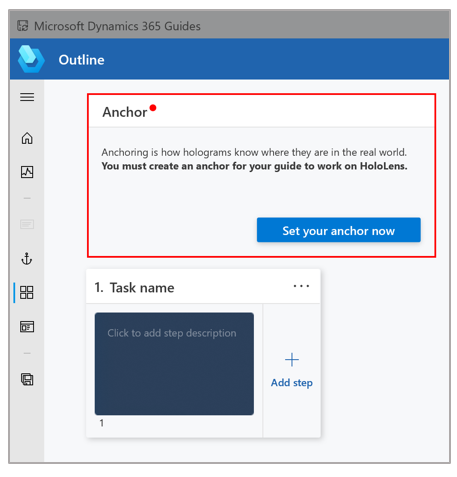
참고
개요 페이지를 사용하여 가이드의 고정 방법을 선택하거나 기존 고정 방법을 변경할 수도 있습니다. 가이드 고정 방법에 대한 자세한 내용은 실제 세계에 가이드 고정을 참조하십시오.
개요 페이지는 처음에 가이드를 작성하거나 모든 작업과 단계를 추가한 후 가이드의 전체 그림을 얻을 수 있는 좋은 방법을 제공합니다. 작업과 단계를 끌어 개요 페이지에서 가이드를 재구성할 수도 있습니다.
개요 페이지에는 모든 가이드에 포함된 완료 단계라는 특수 단계가 포함되어 있습니다. 이 단계를 통해 운영자가 가이드의 끝에 도달한 시점을 알 수 있습니다. 기본 완료 단계에는 사용자 지정할 수 있는 기본 텍스트가 포함되어 있습니다. 사용자 지정 완료 단계를 추가하여 웹 사이트, 이메일, 가이드, 사용자 지정 앱 또는 Power Apps 링크를 추가할 수도 있습니다.

다음은 채워진 개요 페이지의 예입니다.
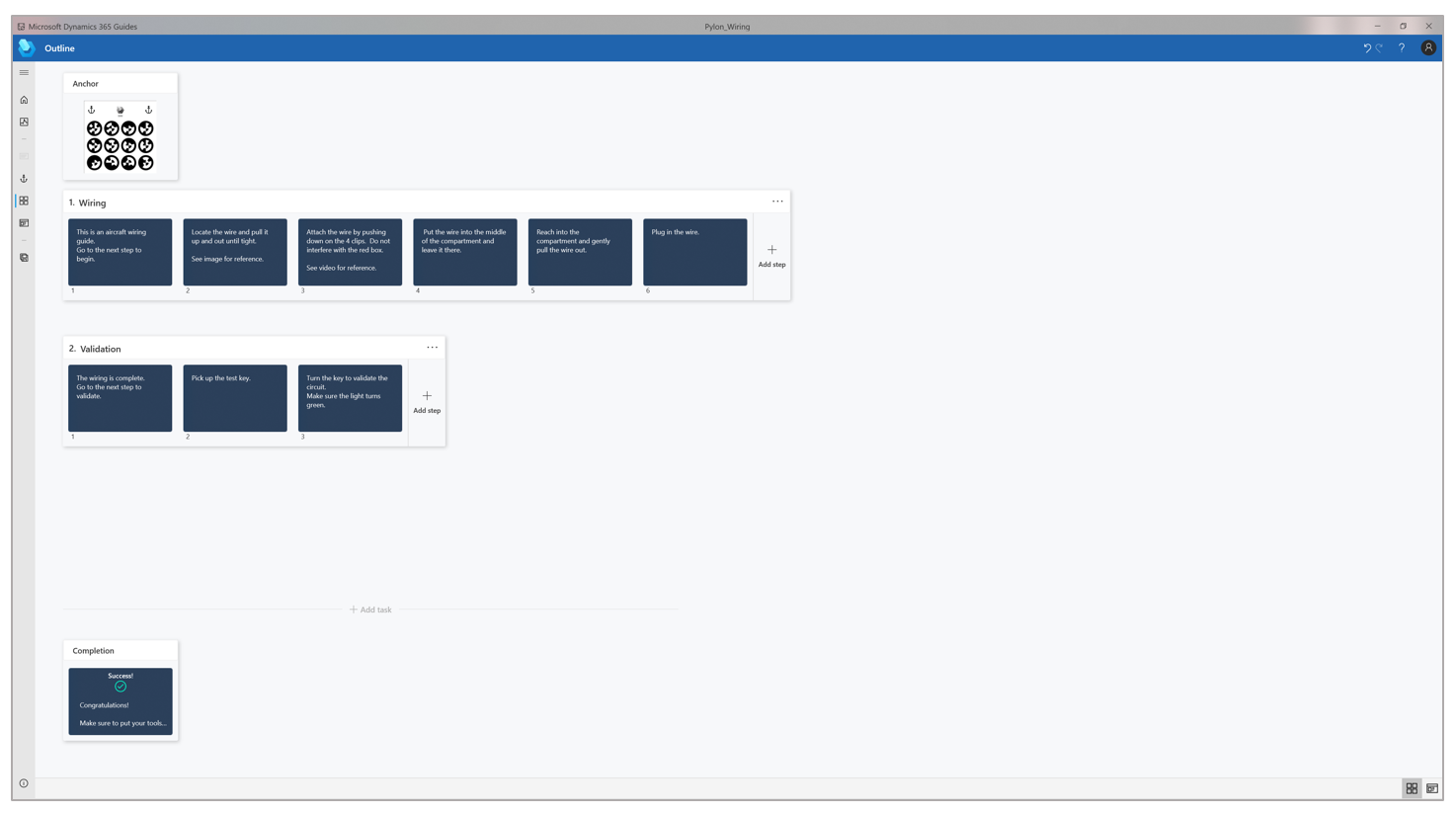
개요 페이지에서 액세스할 수 있는 다른 페이지
개요 페이지 왼쪽의 탐색 모음에 있는 버튼을 사용하여 PC 앱의 다른 페이지로 이동할 수 있습니다. 다음 표는 탐색 모음 버튼에 대해 설명합니다.
| 버튼 | 이름 | 작업 |
|---|---|---|
 |
탐색 열기 | 각 버튼에 대한 설명이 포함되도록 탐색 모음을 확장합니다. |
 |
홈 | 새 가이드를 작성하거나 기존 가이드를 열 수 있는 시작 페이지로 이동합니다. |
 |
분석 | 가이드를 분석하기 위해 Power BI 보고서(Guides 분석)를 설정할 수 있는 분석 페이지로 이동합니다. |
 |
앵커 | 앵커 방법 선택 마법사를 열고 가이드에 대한 앵커 방법을 선택하거나 기존 앵커링 방법을 변경할 수 있습니다. |
 |
단계 | 단계 편집기 페이지로 이동하여 지침 텍스트를 추가하고 지원하는 2D 또는 3D 콘텐츠를 추가할 수 있습니다. |
작업 및 단계
새로 생성된 가이드의 개요 페이지를 열면 단일 작업과 단일 단계가 생성됩니다.
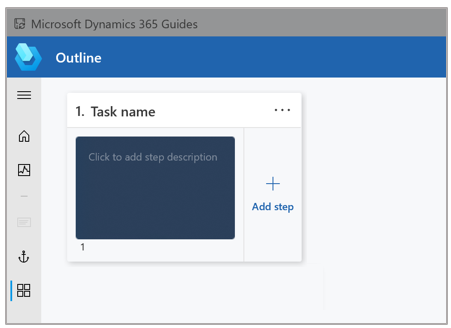
다음 표는 작업 및 단계 작업을 위한 작업을 설명합니다.
| 작업 | 단계 |
|---|---|
| 작업 이름을 변경합니다. | 작업 이름 상자에 새 이름을 입력합니다. |
| 단계에 대한 지침 텍스트를 입력합니다 | 작업 이름 아래 상자에 텍스트를 입력합니다. 텍스트를 입력하기 시작하면 단계 편집기 페이지가 나타납니다. 자세한 정보: 단계 편집기 개요. |
| 새 작업을 추가합니다. | 마지막 작업 또는 단계 세트 아래에서 작업 추가를 선택합니다. 또는 작업 이름 오른쪽의 작업 메뉴 (...) 버튼을 선택한 다음 작업 삽입을 선택할 수도 있습니다. |
| 새 단계를 추가합니다. | 단계 추가를 선택합니다. |
| 작업 및 단계를 제거합니다. | 작업 이름 오른쪽의 작업 메뉴 (...) 버튼을 선택한 다음 작업 및 단계 제거를 선택합니다. |
| 기본 완료 단계의 지침 텍스트를 변경합니다. | 완료 단계를 선택합니다. 단계 편집기 페이지가 나타납니다. 자세한 정보: 단계 편집기 개요. |
| 사용자 지정 완료 단계 추가. | 자세한 정보: 사용자 지정 완료 단계 추가. |
| 작업 또는 단계를 재배열합니다. | 작업 또는 단계를 끌어 원하는 위치로 이동합니다. |
개요 페이지에 대한 모범 사례
전체적인 컨텍스트를 제공하려면 가이드 시작 부분에 개요 작업을 추가하십시오. 이 작업에는 가이드의 내용을 설명하는 단계가 하나만 포함됩니다. 또한 이 단계는 가이드에서 다루는 모든 작업을 나열하기에 좋은 곳입니다.
각 작업의 시작과 끝에서 운영자가 무언가를 마치거나 새로운 것을 시작할 때 알려주는 단계를 추가하십시오. 이 단계 유형은 운영자가 작업을 완료할 때 성공을 느끼는 데 도움이 됩니다.
많은 단계를 추가하는 것을 두려워하지 마십시오. 그러나 최상의 효과를 얻으려면 단계를 짧게 유지하십시오.
개별 팁과 요령을 보여 주는 단계를 추가하는 것이 좋습니다.